紧接上篇,在Linux服务器已经完成对Oracle数据库软件的安装后,接下来要创建Oracle实例,看图说话:
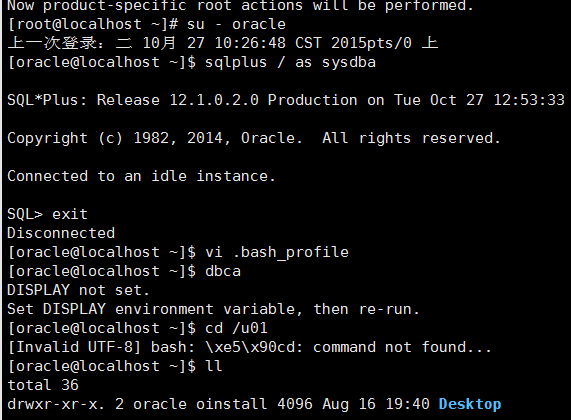

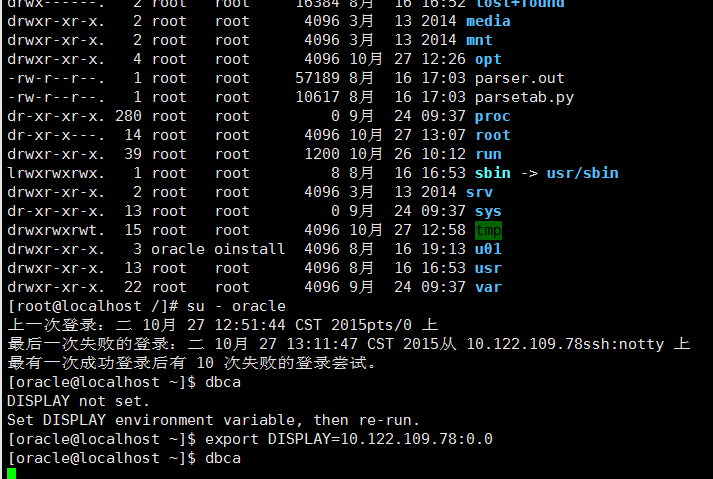
【su – oracle
echo $DISPLAY
export DISPLAY=10.122.109.78:0.0
dbca】
1.0、打开DBCA,选择创建数据库(默认即可)。
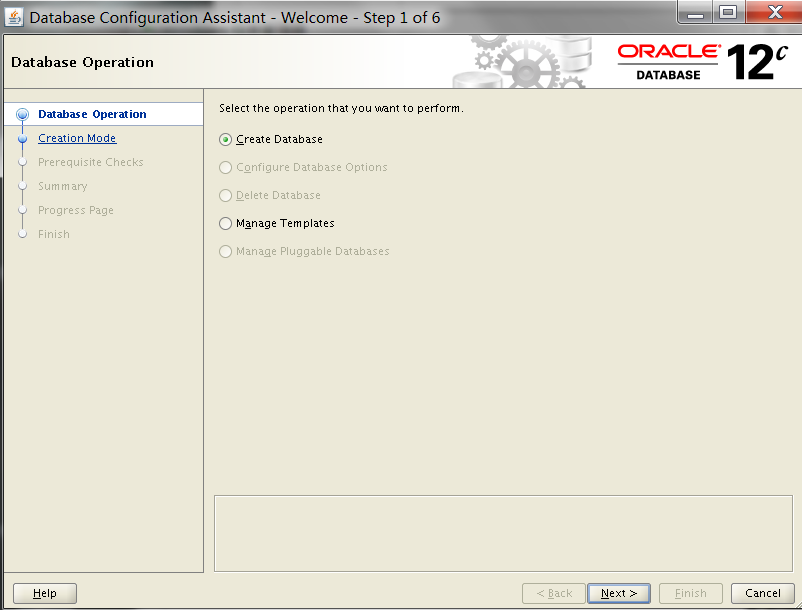
2.0、选择高级模式
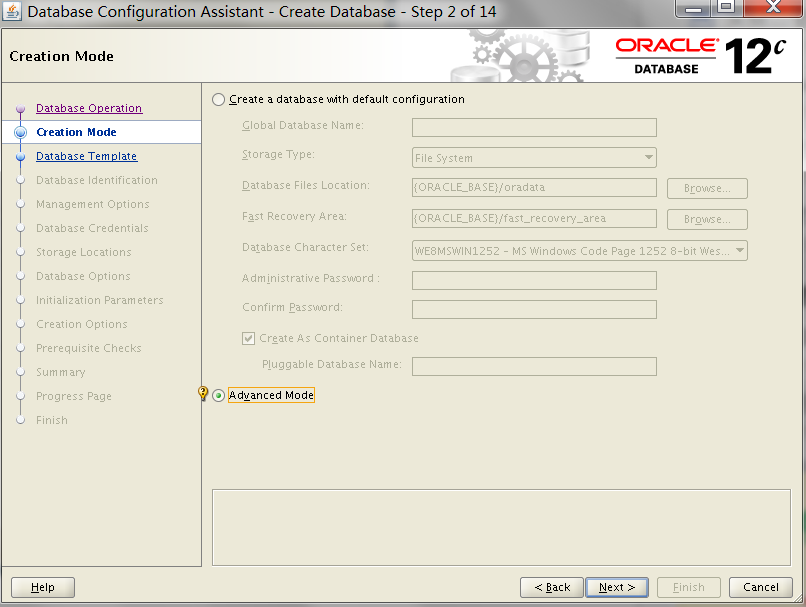
3.0、选择一般用途或事务处理(默认即可)
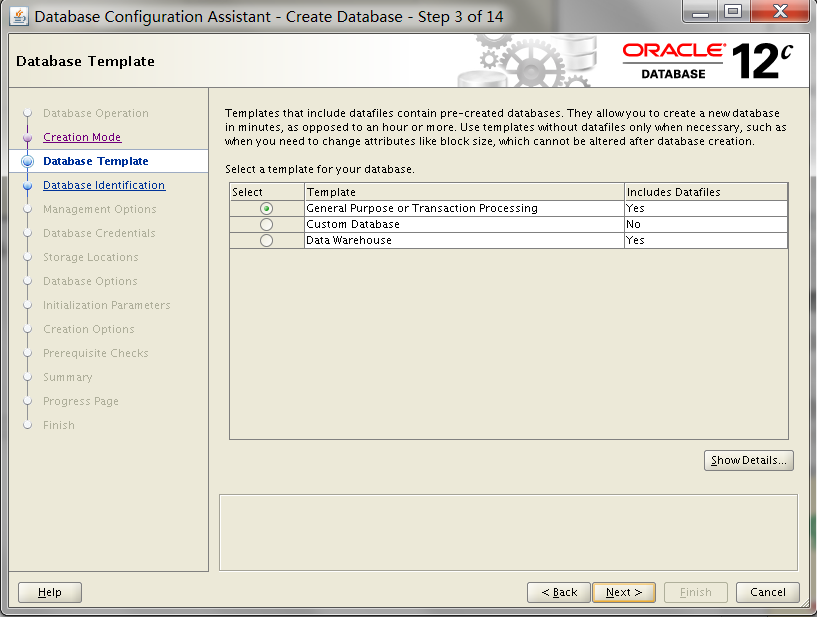
4.0、输入“全局数据库名”和“SID”
SID是数据库实例的唯一标识符,创建系统服务和操作数据库时都需要用到。SID在同一数据库服务器中必须是唯一的
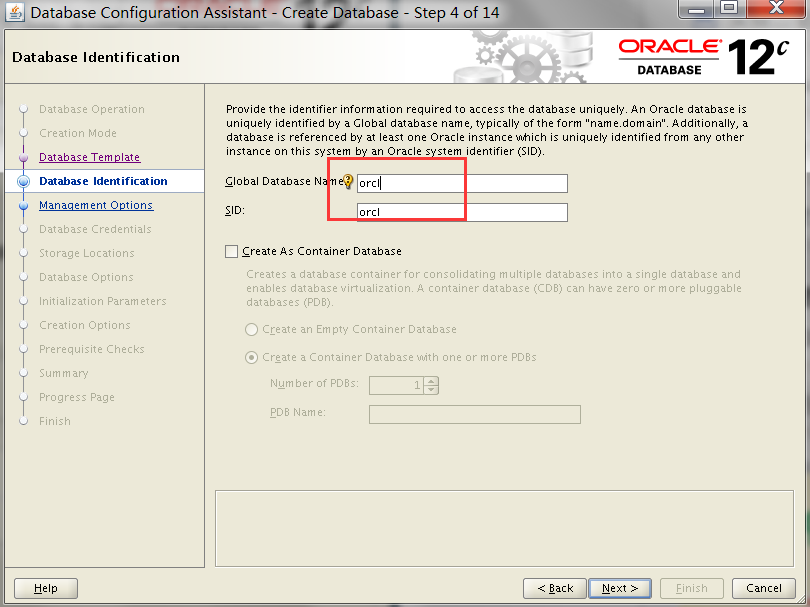
5.0、管理选项(默认即可)
6.0、为SYS和SYSTEM指定用户密码。
Oracle主目录用户口令,是指安装Oracle数据库管理系统时设定的数据库系统管理密码。这是Oracle12c新增加的安全功能,创建、配置、删除数据库时需要使用这一账户。
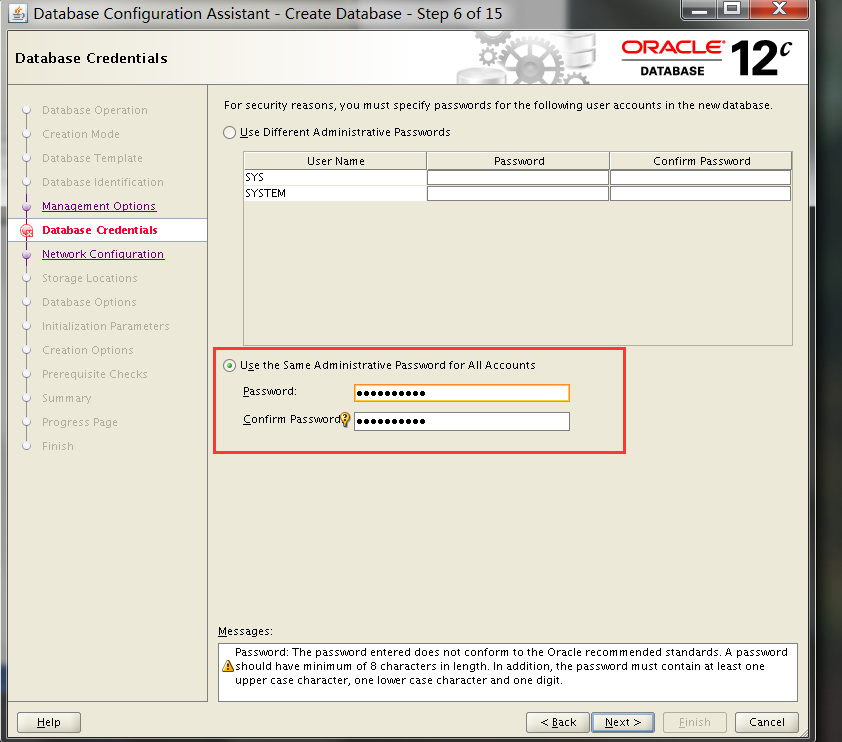
7.0、网络配置(默认即可),如果没有监听就新建一个
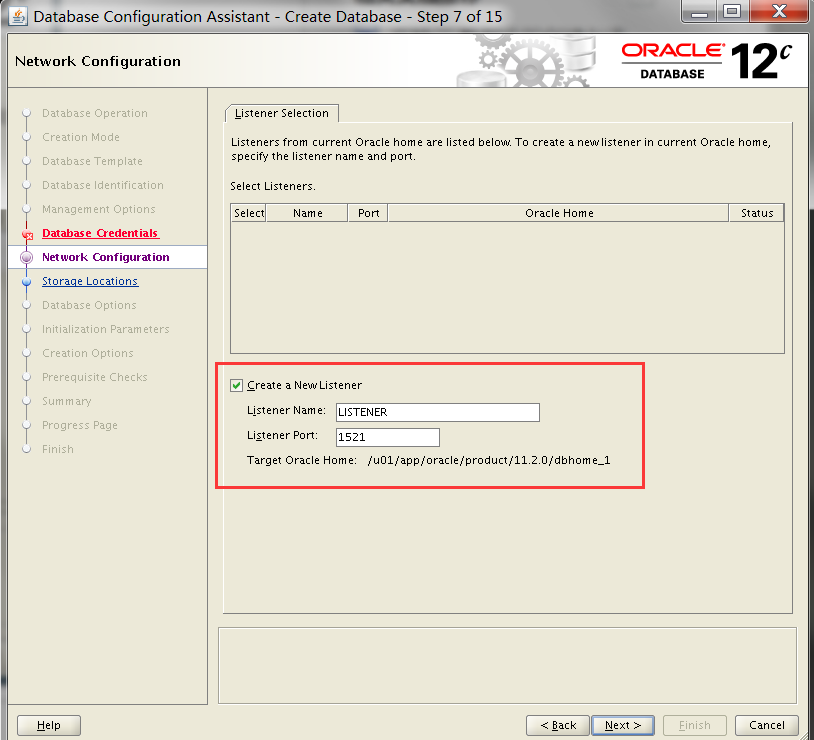
8.0 存储位置(默认即可)
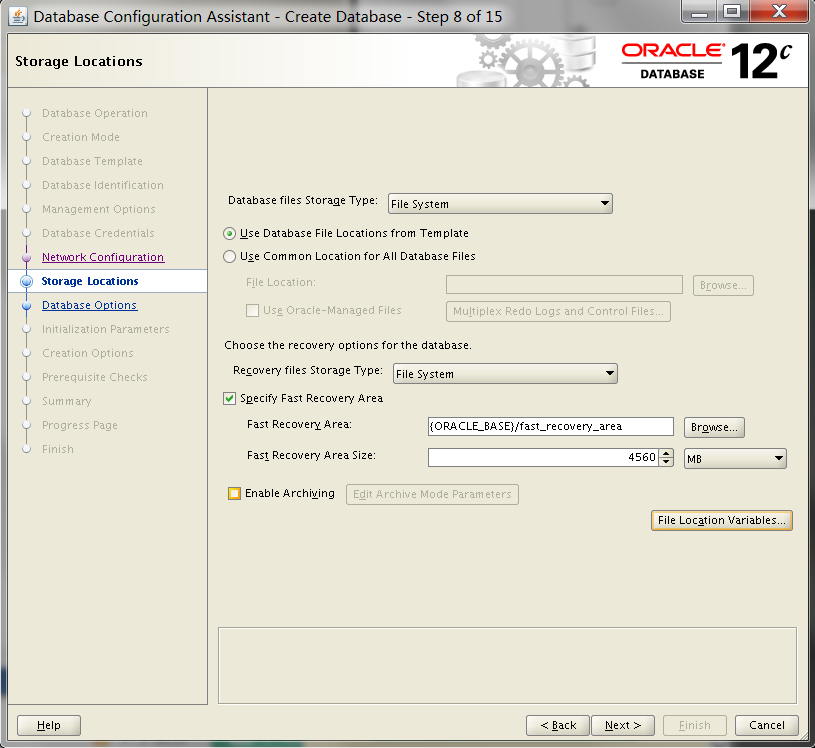
8.1 文件变量
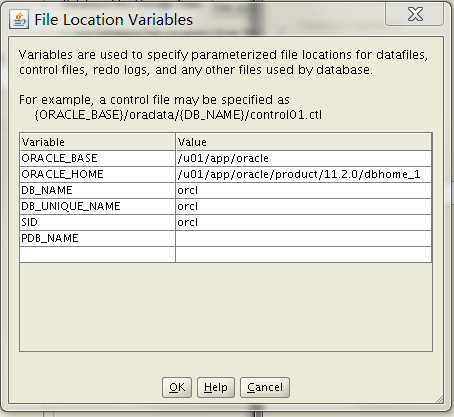
9.0 数据库选项
作为初学者,建议将示例方案勾选,这样可以在学习过程中参考标准设置,也了解基础的数据库的创建方法和基础的SQL语言。如果你有SQL脚本,你可以在这一步加载,系统会根据sql脚本在这个数据库中创建用户、表空间、表、权限等操作,但要注意的是,加载SQL脚本的先后顺序一定要正确。
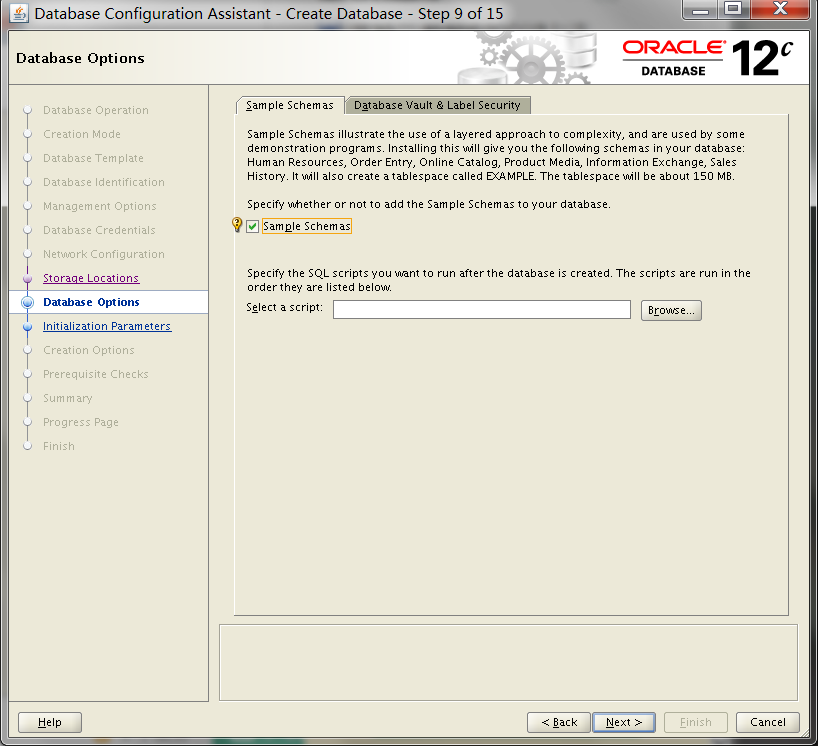
10.0 初始化参数

修改数据库的字符集(一定要把默认的修改成中文的,不然导入数据库的时候中文的会乱码):
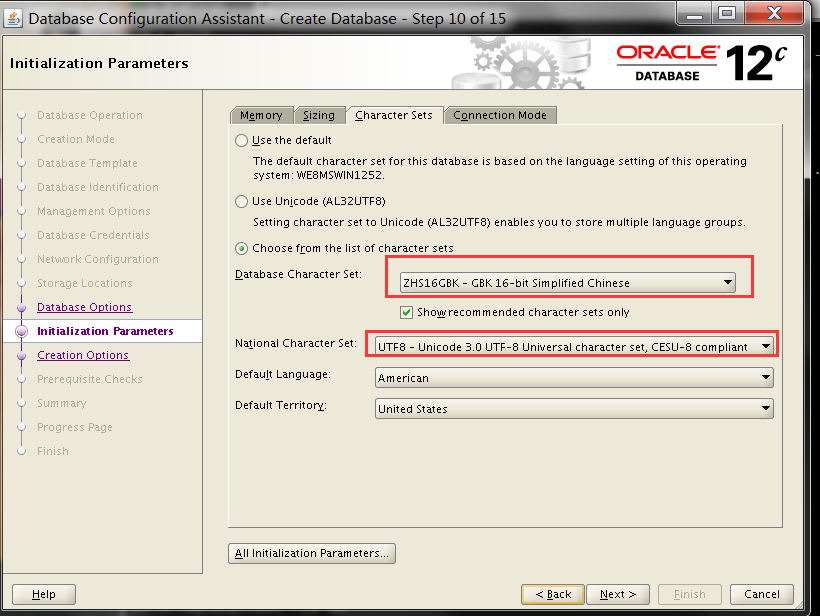
11.0 创建选项(默认)
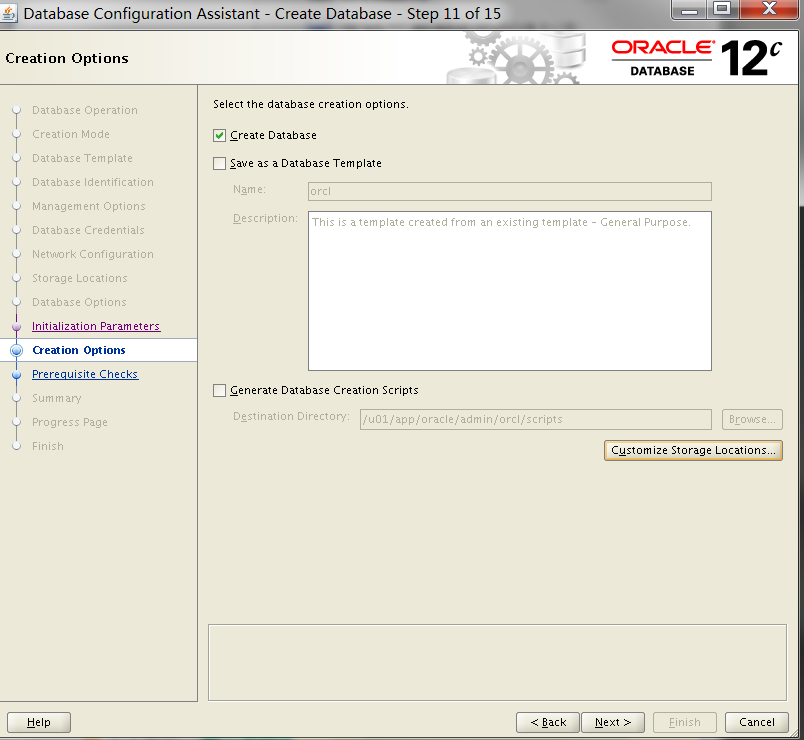
12.0 先决条件检查
这一步骤如果系统条件没有问题的话,一般会快速自动跳过。
13.0 概要
这一步骤DBCA会生成所要创建数据库的概要。点击“完成”后系统会在等待好长一段时间后才自动进入创建数据库步骤,因此,一定要耐心等待,不要点击“关闭”,否则系统不会创建数据库。
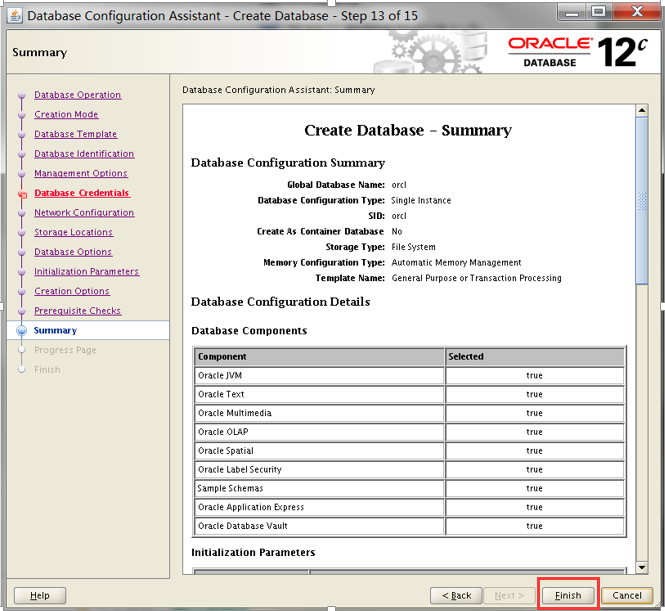
14.0 开始创建数据库
过程有些漫长,根据电脑配置不同,可能会需要等待差不多半个多小时才能完全创建完毕。
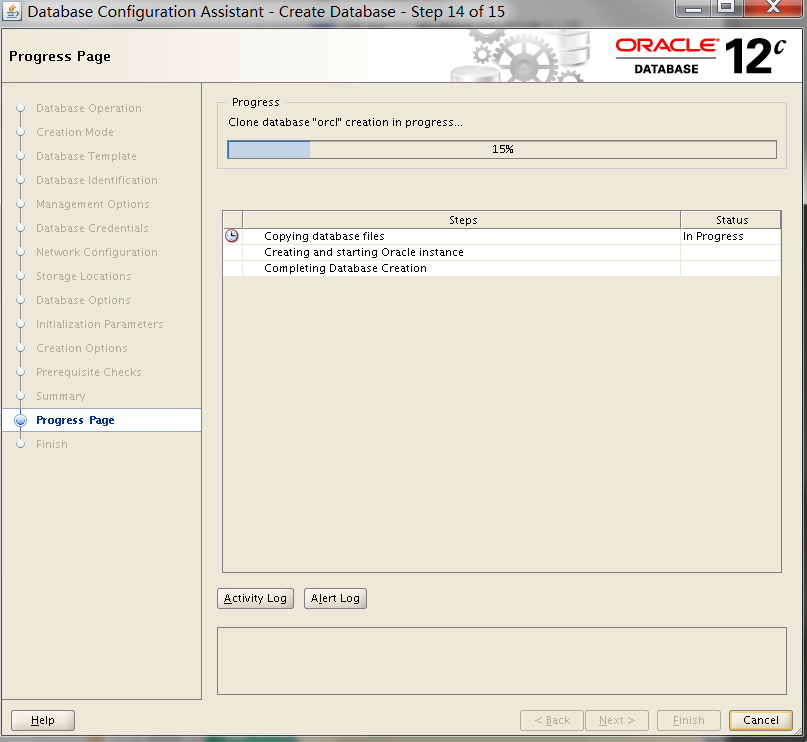
15.0 口令管理
完成创建数据库后,系统会弹出相关的提示信息,我们可以在这一步骤点击“口令管理”,解锁scott用户,并修改密码。
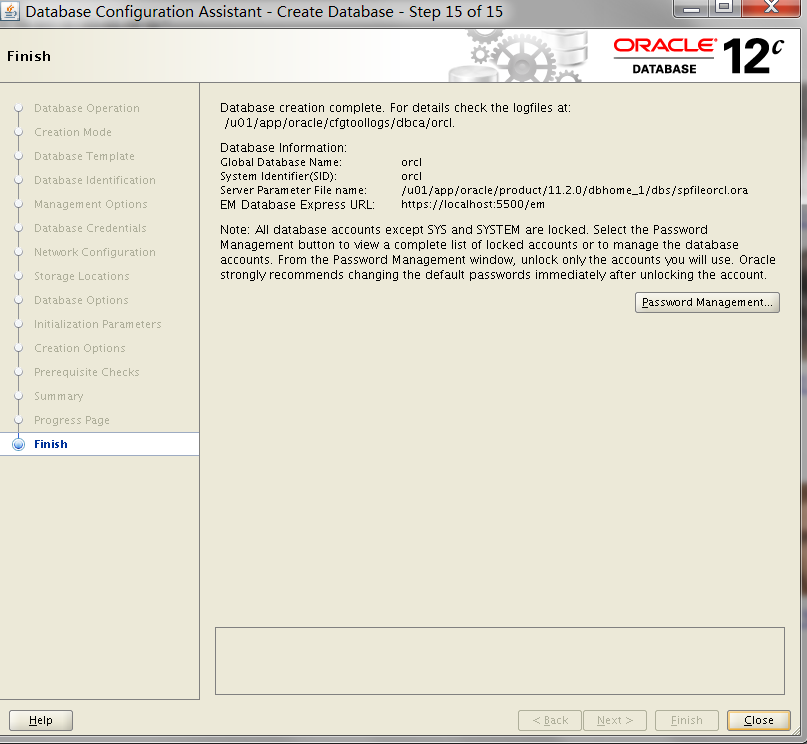
15.1 口令管理
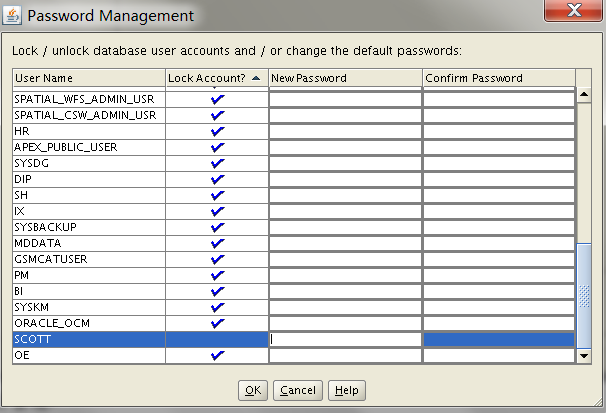
15.2 关闭
所有步骤都已经全部完成,点击关闭即可。
终于算是完成了,步骤比较多,但是不算复杂。
接下来就是还原数据库了,如果是新的库,不涉及还原,那么就建表。。。。